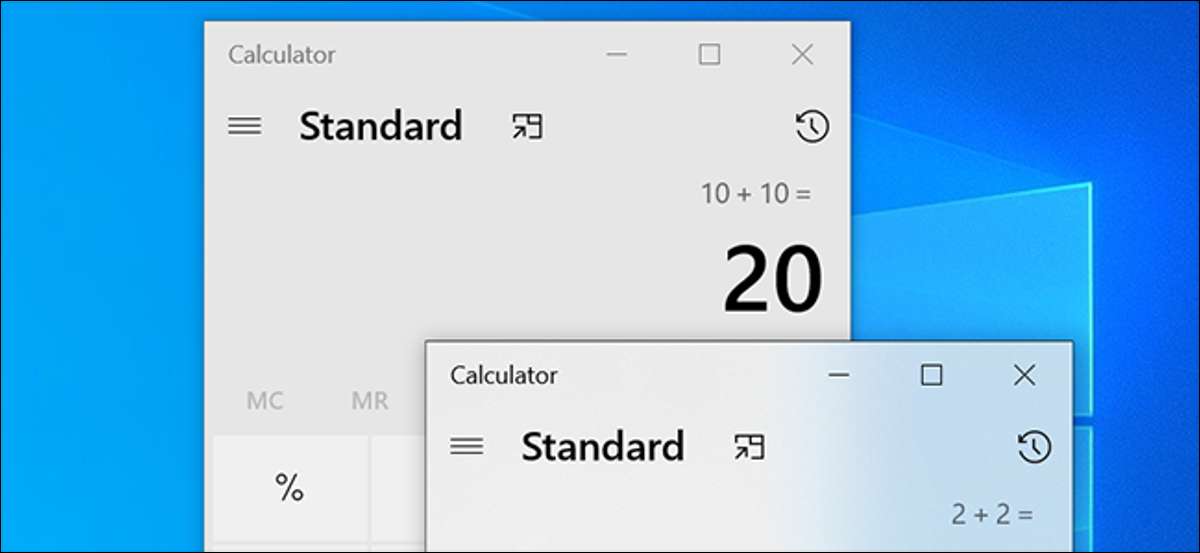
Quase todos os aplicativos do Windows 10 permitem abrir várias janelas. Você pode até executar várias instâncias da maioria dos aplicativos, e essas instâncias podem ter suas próprias configurações. É uma maneira conveniente de entrar em várias contas de uma só vez nos aplicativos que você usa.
Novo aplicativo aplicativo vs. novas instâncias de aplicativo
Muitos aplicativos podem ter várias janelas. Essas janelas permitem visualizar arquivos diferentes e outros conteúdos. Por exemplo, você pode ter duas janelas do navegador Chrome. Essas janelas geralmente compartilharão as mesmas configurações.
Uma nova instância do aplicativo é diferente das janelas do aplicativo. Em uma nova instância, seu aplicativo é executado do zero. Isso significa que você pode usar diferentes contas de usuário e configurações em cada instância do aplicativo.
Alguns aplicativos como o Google Chrome e o Firefox permitem usar contas diferentes sem executar várias instâncias de aplicativo. Isso é possível usar o recurso de perfis do usuário embutido nesses aplicativos.
Como abrir várias janelas de um aplicativo
Existem várias maneiras de abrir uma nova janela em seus aplicativos no seu PC. Algumas dessas maneiras são:
Use um atalho de teclado
Uma maneira fácil de lançar uma nova janela em seus aplicativos é usar um atalho de teclado. Isso pode não funcionar em todos os aplicativos, mas não há mal ao tentar.
Enquanto pelo menos uma janela de um aplicativo está aberta, pressione Ctrl + N no teclado. Isso deve abrir uma nova janela.
Use o menu Iniciar
Você pode relançar seu aplicativo no menu Iniciar para abrir uma nova janela. Para fazer isso, inicie o menu "Iniciar", procure pelo seu aplicativo e clique em seu aplicativo nos resultados.
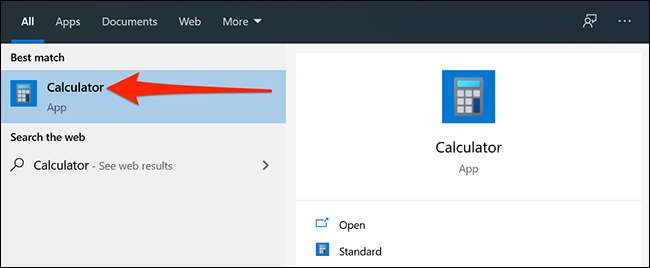
Use a barra de tarefas
Você pode abrir uma nova janela diretamente da barra de tarefas também. Para fazer isso, clique com o botão direito do mouse em seu aplicativo em execução na barra de tarefas e clique no nome do aplicativo.
Por exemplo, se você clicou com o botão direito do mouse no ícone do Google Chrome na barra de tarefas, selecione "Google Chrome" no menu de contexto.
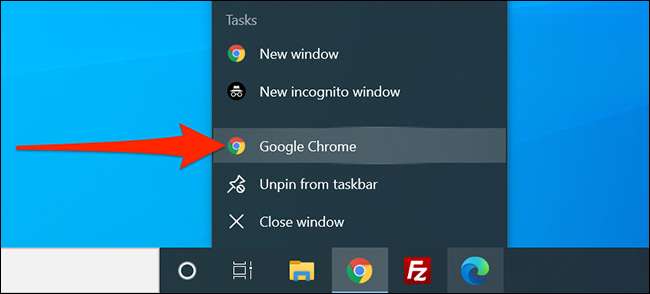
Use um atalho de teclado da barra de tarefas
Uma maneira fácil de lançar uma nova janela do aplicativo na barra de tarefas sem clicar com o botão direito do mouse em seu aplicativo é usar um atalho de teclado.
Mantenha pressionada a tecla "Shift" no teclado e clique no seu aplicativo na barra de tarefas. Sua nova janela do aplicativo agora será aberta.
Como abrir várias instâncias de um aplicativo com configurações diferentes
Se você quiser usar contas e configurações diferentes no mesmo aplicativo no seu PC, você precisará abrir uma nova instância do seu aplicativo.
O Windows 10 permite que você faça isso executando o aplicativo como um usuário diferente. Para fazer isso, você deve ter pelo menos mais uma conta de usuário no seu PC. Se você não tem um, Crie uma nova conta de usuário local no seu computador Windows .
Em seguida, se o atalho do seu aplicativo estiver na sua área de trabalho, clique com o botão direito do mouse no atalho e selecione "Executar como usuário diferente".
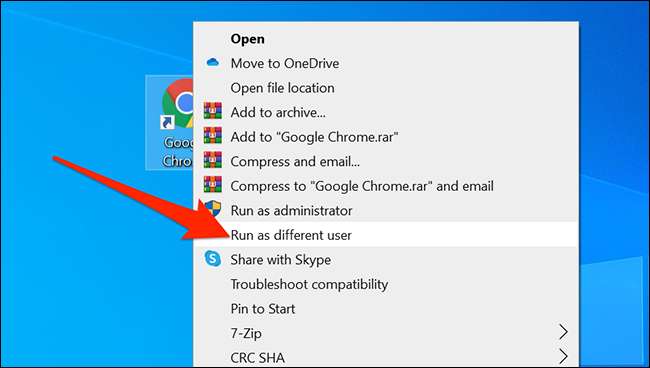
Se o atalho do seu aplicativo não estiver na sua área de trabalho, abra o menu "Iniciar", procure pelo seu aplicativo, clique com o botão direito do mouse em seu aplicativo nos resultados e selecione "Abrir o local do arquivo". Se isso ainda mostrar um atalho para o seu aplicativo, clique com o botão direito do mouse nesse atalho e selecione "Abrir o local do arquivo" novamente.
Seu objetivo é chegar ao arquivo executável para o seu aplicativo.
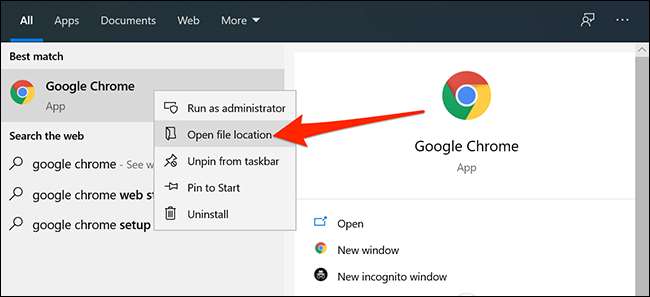
Quando você encontrar o aplicativo, clique com o botão direito do mouse e selecione "Executar como usuário diferente".
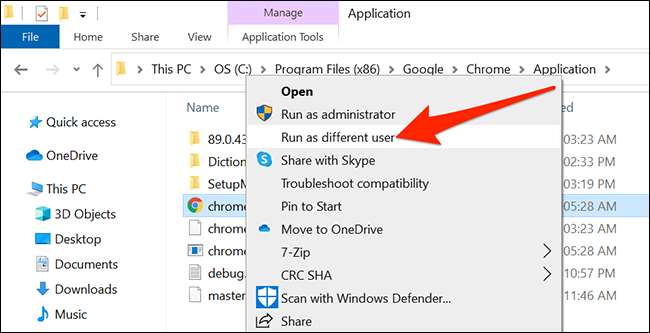
Agora você precisa inserir o nome de usuário e a senha para a nova conta que acabou de criar no seu PC. Em seguida, clique em "OK".

Esta nova instância é completamente isolada da sua instância principal. Quaisquer alterações feitas nesta instância não refletem na instância principal do aplicativo.
Bônus: Experimente a versão da Web do aplicativo
Muitos aplicativos têm versões on-line que você pode acessar com seus navegadores da Web. Esses aplicativos da Web são tratados de forma diferente de aplicativos nativos, o que significa que você pode usar contas e opções diferentes dos seus aplicativos nativos nesses aplicativos da Web.
Por exemplo, para entrar em várias contas do Skype de uma só vez, você pode entrar em uma conta no aplicativo Skype Desktop e entrar em outra conta no site do Skype.
Skype, folga, perspectiva e muitos outros aplicativos populares têm versões da Web disponíveis.
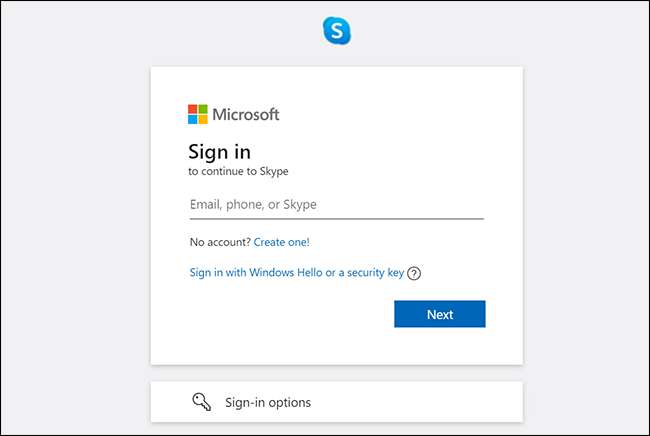
Se você usar qualquer aplicativo privado no seu PC, você sabia que pode Password-Protect Apps no Windows 10 ? Esta é uma maneira legal de manter seus aplicativos de outros usuários.
RELACIONADO: Como proteger por senha aplicativos no Windows 10







